在撰写文档时,合理地排版图片能够增强文章的可读性和吸引力,使用Microsoft Word进行图片排版是一个相对简单且功能丰富的过程,以下是一些关于如何在Word中排版图片的基本步骤和技巧:
插入图片
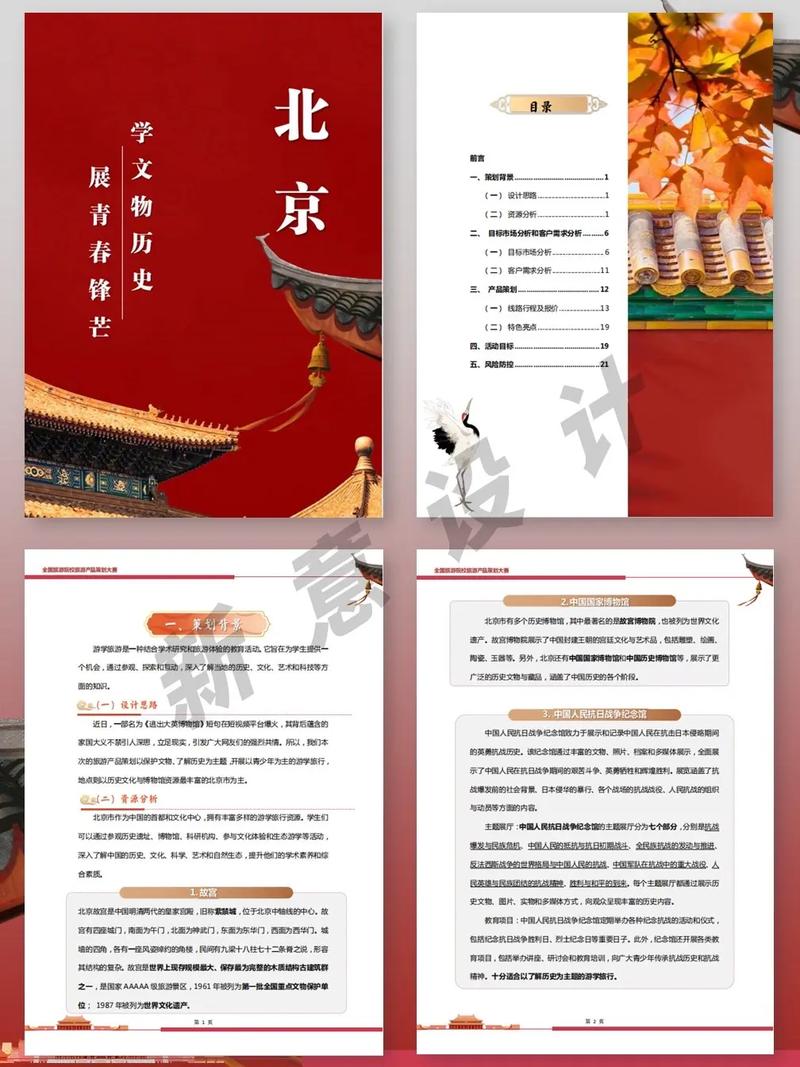
1、打开Word文档:启动Word并打开你需要编辑的文档。
2、定位光标:将光标置于你希望插入图片的位置。
3、插入图片:点击“插入”选项卡,然后选择“图片”,你可以选择从文件、在线图片、剪贴画或截图中插入图片。
调整图片大小和位置
1、选择图片:点击图片以选中它,这时图片周围会出现边框和控点。
2、调整大小:拖动图片的角落或边缘的控点来调整图片的大小,按住Shift键可以保持图片的纵横比不变。
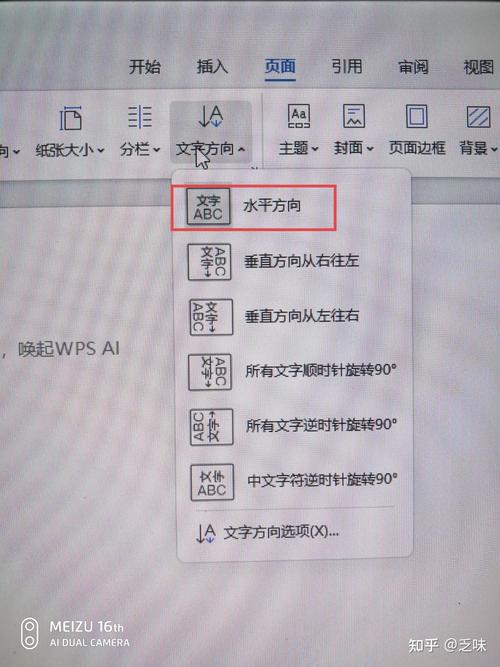
3、移动图片:将鼠标指针放在图片上,当它变成四向箭头时,拖动图片到你想要的位置。
设置环绕方式
1、选择图片:首先确保图片被选中。
2、设置环绕方式:在“图片工具”下的“格式”选项卡中,找到“排列”组,点击“位置”按钮旁边的小箭头,选择一个合适的环绕方式,如嵌入型、四周型、紧密型等。
应用样式和效果
1、选择图片:确保图片处于选中状态。
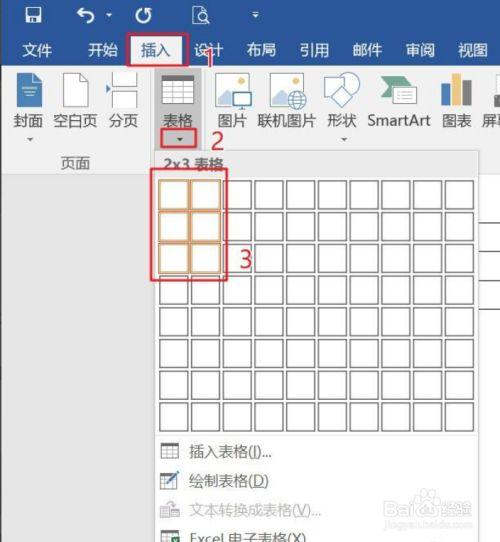
2、应用样式:在“图片工具”下的“格式”选项卡中,你可以找到多种预设的图片样式,包括边框、阴影、倒影等,选择合适的样式点击应用即可。
3、自定义效果:如果预设样式不满足需求,可以通过调整颜色、亮度、对比度等参数来自定义图片效果。
对齐和分布图片
1、选择多个图片:按住Ctrl键,用鼠标点击要选择的图片。
2、对齐图片:在“图片工具”下的“格式”选项卡中,找到“排列”组,点击“对齐”按钮,选择水平或垂直对齐的方式。
3、分布图片:同样在“排列”组中,可以找到“横向分布”和“纵向分布”的选项,用于均匀地分布所选的多个图片。
常见问题及解答(FAQs)
Q1: 如何快速替换文档中的所有图片?
A1: 如果你需要替换文档中的所有图片,可以使用查找和替换功能,按下Ctrl+H打开“查找和替换”对话框,点击“更多”按钮展开高级选项,在“查找内容”框中输入^g(表示图形),然后在“替换为”框中输入新的图片路径或名称,点击“全部替换”即可一次性替换所有图片。
Q2: 如何确保图片在打印时不会失真?
A2: 为了避免图片在打印时失真,你应该确保图片的分辨率足够高,打印文档的图片分辨率至少应该是300 DPI(每英寸点数),你可以在插入图片之前检查图片的属性来确认其分辨率,或者在插入后通过“图片工具”下的“格式”选项卡中的“压缩图片”功能来调整图片的分辨率和质量。
通过上述步骤和技巧,你可以在Word中有效地排版和管理图片,使你的文档更加专业和吸引人。
以上内容就是解答有关word怎么排版图片的详细内容了,我相信这篇文章可以为您解决一些疑惑,有任何问题欢迎留言反馈,谢谢阅读。
内容摘自:https://news.huochengrm.cn/cyzx/20432.html
